怎样在wps中绘制图形 怎么在wps中画ER图
经验直达:
- 怎么在wps中画ER图
- 怎样在wps中绘制图形
- wps怎么制作图形表_wps怎样制作图表
一、怎么在wps中画ER图
ER图矩形框:表示实体,在框中记入实体名 。
菱形框:表示联系,在框中记入联系名 。
椭圆形框:表示实体或联系的属性,将属性名记入框中 。对于主属性名,则在其名称下划一下划线 。
连线:实体与属性之间;实体与联系之间;联系与属性之间用直线相连,并在直线上标注联系的类型 。
1、电脑打开WPS,然后点击插入形状 。
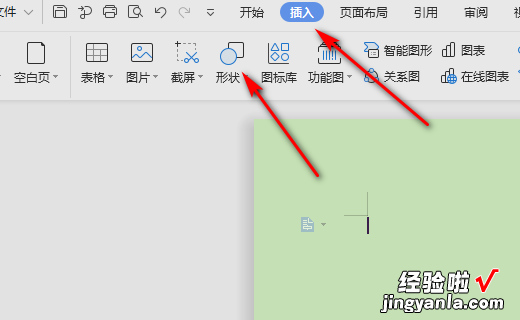
2、选择插入矩形 。
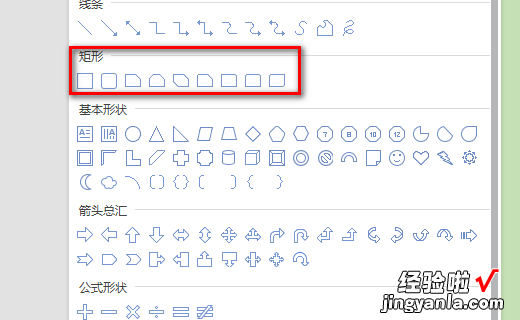
3、插入图形后,点击插入线条把图形链接起来 。
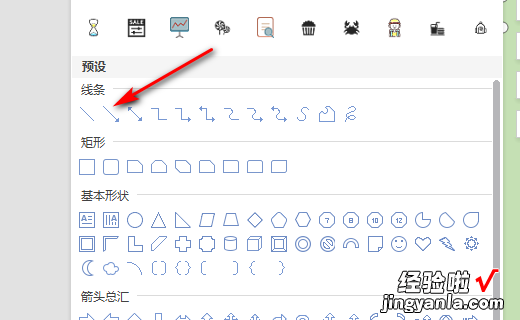
4、插入线条后,还可以根据需要继续插入形状 。
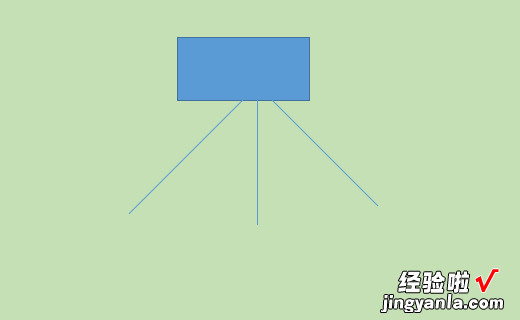
5、鼠标右键点击形状 , 就可以添加文字 。
【怎样在wps中绘制图形 怎么在wps中画ER图】
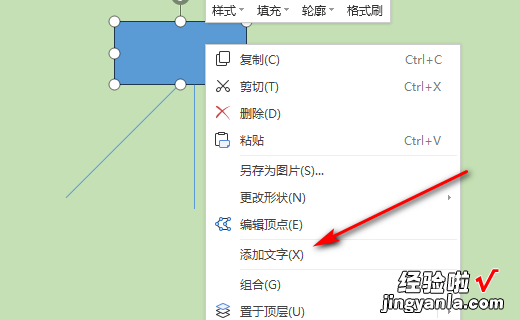
6、添加文字后 , 还可以继续输入文字或者形状 。

二、怎样在wps中绘制图形
平时在用WPS编辑文档过程中,有时需要在文档中绘制(插入)图形,来配合文档对某一事件进行辅助说明,以达到深入浅出、通俗易懂的目的 。但在实际操作过程中,有时看似简单的图形,可绘制起来却困难重重 , 因为在WPS绘图工具提供的自选图形中,并没有提供相应的图形供我们使用,而此时如果采用专业绘图软件,一来对专业知识要求高,操作复杂 , 二来也有点大材小用的感觉 。其实 , 在WPS中如果对绘制的图形要求不是过于专业的话 , 只要我们多动脑筋,利用WPS绘图工具中的自选图形,在加一些操作技巧可以绘制出来的 。
一、基础技巧
平时,当我们在用WPS绘图时,一般都是先单击“自选图形”,再选择要绘制的图形形状,然后在WPS中拖动鼠标画出图形后,再做适当调整即可,不过这样绘制出的图形有时很不规范(标准),这就需要我们掌握一定技巧 。
Shift键的作用:在拖动鼠标绘制图形时 , 如果在键盘中同时按下Shift键,我们就可以绘制出该图形的标准样式 。比如要绘制一个正圆,如果按下Shift键的同时 , 不论我们如何拖动鼠标 , 得到的始终是一个标准的圆形 。依此类推,绘制三角形时,得到的永远是正三角形;绘制正方形时,将得到的永远是正方形 。
Ctrl键的作用:Ctrl键在绘制图形时的作用同样重要,当我们在键盘中按下Ctrl键的同时,无论我们绘制那种图形 , 则该图形始终以中心点为基准,进行上下、左右或同时对称变化 。若用鼠标指向调整句柄调整图形时,该图形则以对称的方式进行变化 。
Shift Ctrl组合键的作用:当我们绘制图形时,如果在按下Shift Ctrl组合键的同时拖动鼠标,那么绘制的图形将综合具有Shift和Ctrl键的双重效果 。比如我们在按下Shift Ctrl组合键的同时绘制一个等边三角形,则该等边三角形不但始终以中心点呈放射状向周围变化,而且始终能保持标准的正三角形 。其它图形依此类推 。
Alt键的作用:当我们需要移动绘制的图形时,按下Alt键再移动图形可以做到位置更精确 。
二、绘制实例
WPS的绘图功能非常强大,其中基本包含了所有常用的形状,使用时只要在“自选图形”中选择相应的图形,然后在拖动鼠标即可绘制 。而有时我们需要绘制一些特殊图形时,WPS的绘图功能并没有直接提供 , 比如半圆弧等,这就需要我们手动反复调整,如果我们再借助Shift和Ctrl键的帮助,就能快速绘制出我们想要的图形了 。
1、半圆?。涸赪PS中如果绘制圆形还是比较容易的,而如果要绘制半圆时就要费一番周折了 。首先是在WPS中单击“自选图形——更多自选图形”,然后在打开的“自选图形”的“基本开关”中选中“空心弧”,左手在键盘中按下Shift键的同时 , 拖动鼠标画出一个标准的空心弧形 , 然后在空心弧用鼠标指向黄色的菱形调整句柄,拖动调整句柄向外环的端点移动使之合并,即可得到一个标准的半圆弧.
2、内切圆
首先是在“自选图形”中选中“直角三角形”(也可以是其它形状) , 在键盘中按下Shift键的同时,拖动鼠标画出直角三角形,然后再选择“椭圆形”并将鼠标指向三角形的直角顶点,再以同样的方法拖动鼠标画出圆形,直到每条边都能与圆形相切为止
3、带箭头的圆弧
在“自选图形”中提供了带箭头的直线,如果我们需要绘制带箭头的弧线怎么办?有办法,首先是在“自选图形”中选中“弧形”,并在键盘中按下Shift键的同时,拖动鼠标画出标准弧形,然后再用鼠标指向黄色的菱形调整句柄,并用左手在键盘中按下Ctrl键 , 拖动调整句柄使之变成我们需要的弧形,并在弧形上右击鼠标,选择“设置对象格式”,在打开的“设置对象格式”对话框中,单击“颜色与线条”选项卡,在“箭头”选项组中单击“始端样式”或“末端样式” , 并弹出的下拉列表中选择相应的箭头,最后单击“确定”即可 。
三、wps怎么制作图形表_wps怎样制作图表
wps,是金山软件公司的一种办公软件,wpsofficeexcel与microsoftofficeexcel大部分功能相似,但wps更加小巧 , 占用电脑空间小,更倾向于个性化,而microsoftoffice专业版的组建也比wps齐全,在实际使用中也有更大的选择空间
所以wpsofficeexcel柱形图与microsoftofficeexcel的柱形图做法类似:
1)选择你希望做柱形图的数据区域
2)点击菜单中的“插入” , “图形”,点击柱形图 , 出现“图表类型”的面框
3)点击图表类型中的柱形图,可以看到里面有簇形柱形图,堆积柱形图,百分比堆积柱形图
4)根据需要选择不同类别的柱形图,可以看到“图表类型”的面框右侧出现预览图表
5)点击下一步,一般默认“系列产生在列”
6)点击下一步,可以修改图表的标题,刻度修改 , 图例,数据标志等
7)点击完成,柱形图完成
但是从wps的图表类型中可以看到,柱形图的选择分类只有三个,而且都是平面图,而microsoftoffice的柱形图打开则可以看到有七个分类,点击饼图,横道图都是相同的情况,可以看到wps只可以制作二位图表,并不具备三维图表的处理功能,所以microsoftoffice的组建功能在一些方面还是wps不能比拟的 , 如果需要做三维图表,目前只能使用microsoftofficeexcel
